在平时使用OFFICE的时候你可能碰到过在两段之间连续键入3个“*”号后出现一行实心方框的情况。这些方框并不影响对文本的复制或粘贴,但是在粘贴时仍附带着这些方框,而且很难删掉它们。
之所以无法删除是因为它们既不是一行字符也不是图形,而是一种边框的表示形式——是上一段落格式的组成部分。你也可以通过顺序选择“格式”|“边框和底纹”|“边框”标签页,选择应用于“段落”并通过单击图示添加至段落底部来达到相似的效果。当然,其他连续的三个字符往往也能得到同样的边界效果,不信你可以试试三个“~”、三个“#”、三个“=”等等。如果不想使用这种快捷方式,可以关闭“工具”|“自动更正选项”下的“自动添加格式”(如图1)。
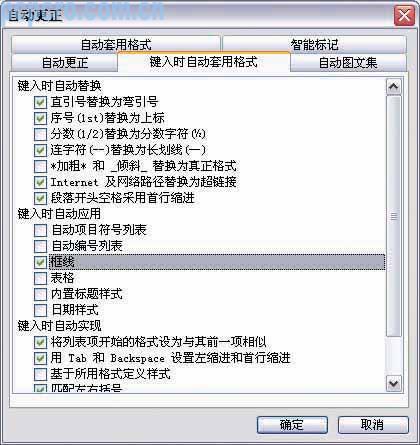
图1:关闭自动添加边框 “格式”工具栏里的“边框”按钮在调整边框时也非常方便,点击该按钮旁边的下拉箭头可以得到更多选项。你也可以把这组按钮拉出来,以保持其开启状态(虽然工具栏里也有“表格和边框”工具组,但这个它们主要用于编辑处理表格及其边框)。尽管它并没有提供像“边框和底纹”对话框那样的线型选项,但它却提供了几个很方便的小技巧。首先它能记忆上次使用的边框线型,比如你在“边框和底纹”对话框中选择了样式,在下次用这个按钮添加边框的时候会自动套用先前的格式;其次它会记忆上一次使用的按钮,这个按钮会成为默认值出现在“格式”工具栏里,要重复之前的动作也不必打开控制板,这在取消边框时尤其方便。
连着的三个“*”常常作为
小说某一章节里场景切换的标志。如果你
希望在保留自动套用格式功能的条件下取消对切换标志的格式套用,可以在打完这三个“*”之后接着按Alt+退格键,或者按Ctrl+z取消这个自动操作(这两组按键也可以用来取消Office中其他软件的自动套用格式)。当然你也可以在这星号与星号之间插入空格,这样就不会转换成段落边框,而且间距看起来也更舒服一些。
如何知道快捷键的对应项?
如果你想知道某个命令在Word中的快捷键,可以顺序点击“工具”|“自定义”|“键盘”。在列出的“类别”和“命令”列表中你可以指定命令,相应的快捷键就会在“当前快捷键”框中显示。但如果你想知道一组快捷键所对应的命令,仍使用以上方法显然就行不通了。这时可以选择任意命令,在该标签下面的“请按新快捷键”框内填入要查询的快捷键,快捷键目前指定到的命令就会出现在对话框中。如果你希望显示Word中所有的命令和所有的快捷键,可以照下面的方法进行:单击“工具”|“宏”|“宏”;在弹出的对话框下方的“宏的位置”框中选择“Word 命令”,在其上方的列表中选择“ListCommands”,单击“运行”;这时会弹出一个“命令列表”对话框,你可以选择新建一篇列出“当前菜单和快捷键设置”或“所有Word命令”的文档。这个文档的内容包含Word中的各种命令(包括类似ListCommands这样的无法通过菜单或键盘访问的命令)以及命令的快捷键(如图2)。
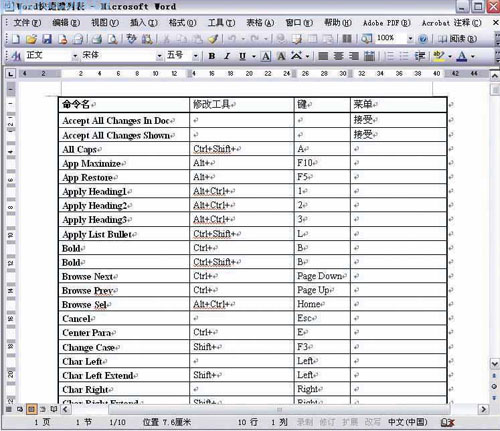
图2:Word中所有快捷键清单
Diacrit
熟悉本栏目的读者应该还记得Paul Herber的Diacrit(如图3),这是一款有趣的输入辅助软件,它可以提供键盘上没有的各种语言中稀奇古怪的字符。同样,它也可以像其他字符工具软件一样在任意一个文本编辑工具中输入这些字符,更妙的是它把这些字符按照不同语言进行了分类,比如说亚美尼亚语,威尔士语,
希腊语等等。按照软件编写者的说法,软件对希腊字符有所扩充,并且加进了很多东亚语系的字符。当然这样做就需要你的Windows对Unicode编码完全支持(windows 2000、XP或者Vista)。你可以在下面的地址下载到试用版(www.pherber.com),试用版只能使用每栏的头两个字符,注册正式版则要缴纳10英镑(约合150元人民币)注册费。
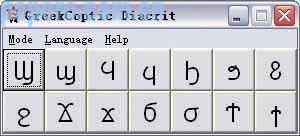
图3:Diacrit支持多种语言的字符 升级到2007
如果你准备升级到Word 2007但仍然希望使用在先前版本的Word里面保存的宏的话,有几个麻烦需要解决。第一个是怎样通过用户界面调用宏:单击左上角的Office图标打开菜单,点击“Word 选项”按钮。在“常用”区域,勾选“在功能区显示‘开发工具’选项卡”便可以在出现的工具组件中选择已存在的宏或VBA编辑器。
第二个则是安全性问题。如果你在Word 2007中打开一个包含宏的旧版本Office保存的文档,系统就会提示未指定宏,这是因为Office当前的安全设定将这个旧版本文档中的宏给禁用了。尽管你可以在每次被询问时将其开启,但更方便的方法是把这个问题一次性地解决掉:首先进入“Word 选项”, 进入“信任中心”,选择“信任中心设置”。在“受信任位置”(如图4)下面添加旧版本的文档或模板所在路径为新的受信任位置。
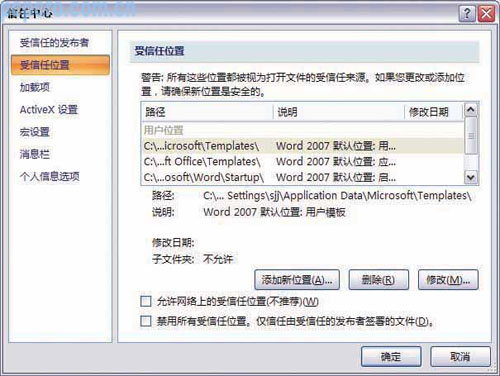
图4:将你的旧模板所在路径添加到“受信任位置” 如果要经常使用旧的文档模板,进入“Word选项”下的“高级”部分,拖动至该对话框底部,找到“文件位置”按钮。点击按钮将文件位置修改为指向旧模板所在文件夹,这样该路径下的模板中所包含的宏都将作为可信任源,同时这个文件夹将被系统默认为新文件的保存文件夹。如果我是你我会将这个文件夹设置为“我的文档”下的一个子文件夹,因为这样可以保证文件夹会与文件夹中的其他文件一起备份。
最后一个麻烦是如何运行你的宏。虽然不能将它们添加到菜单上,但我们可以在快速访问工具栏上添加宏或任何你想添加的命令:进入“Word选项”|“自定义”,添加存在的宏。点击该页下方的“键盘快捷方式”后的“自定义”按钮你还可以给宏指定快捷键。□
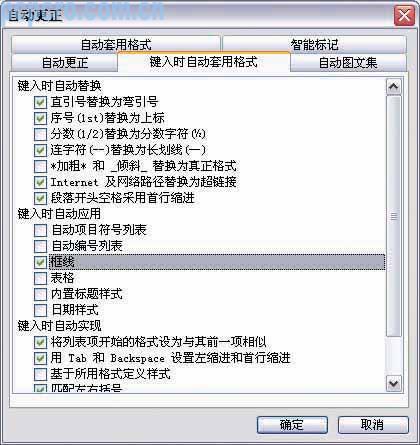
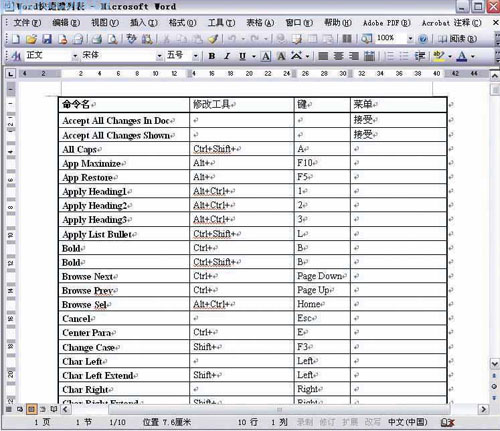
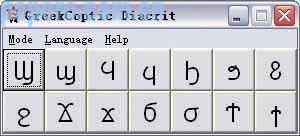
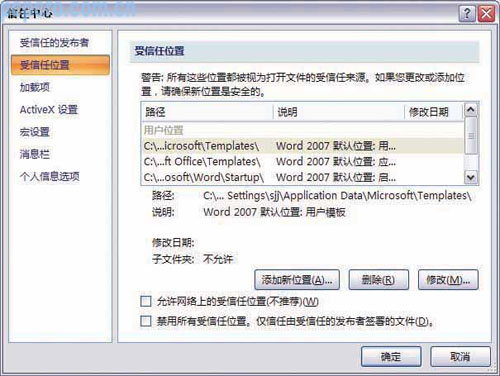
 QQ:2693987339(点击联系)购买教程光盘
QQ:2693987339(点击联系)购买教程光盘